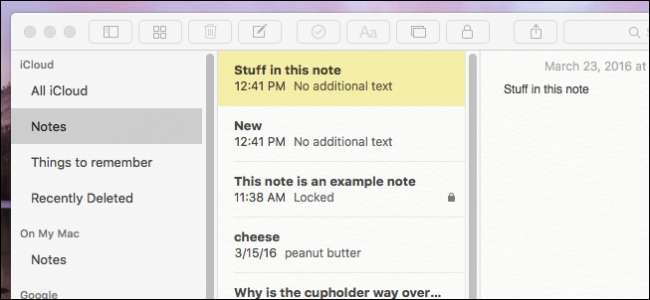
Делая записи, вы можете вспомнить ту блестящую идею, которую вы придумали в душе, и позволить ей уйти в канализацию. Приложение «Заметки» от Apple прошло долгий путь от тех времен, когда были фальшивыми блокнотами, с множеством функций, гарантирующих, что ваши лучшие идеи всегда будут под рукой.
Заметки помогают снять нагрузку с вашего мозга, давая вам удобный способ записывать самые важные мысли, и если у вас есть другие устройства Apple, подключенные к той же учетной записи iCloud, они будут мгновенно синхронизированы, то есть куда бы вы ни пошли, так что тоже ваши заметки.
Значительные изменения в Notes произошли в iOS 9 и OS X 10.11 El Capitan, и с тех пор, как они впервые появились, в них появилось еще больше новых функций. Мы используем самую последнюю версию Notes для iOS 9.3 и OS X 10.11.4. Если у вас не установлена ни одна из этих версий, вы не сможете заблокировать заметки, что является новой ключевой функцией.
Как использовать заметки в OS X
Notes входит в состав OS X, поэтому загружать или устанавливать нечего. Если он еще не прикреплен к док-станции, вы можете открыть его из папки «Приложения» или с помощью Spotlight.
В приложении «Заметки» есть три панели: панель папок, ваш список заметок и содержимое заметки, поэтому, когда вы нажимаете на заметку, вы видите полный текст того, что вы написали, справа.

В верхней части приложения Notes находится панель инструментов, позволяющая слева направо: отображать или скрывать папки, просматривать вложения, удалять заметки, создавать новые заметки, создавать контрольные списки, применять текстовые стили, добавлять фотографии или видео, добавить или удалить блокировку паролем, а также делиться заметками и искать их.

Чтобы создать заметку, нажмите кнопку новой заметки или используйте сочетание клавиш Command + N.

Первая строка заметки будет отображаться как заголовок, а каждая последующая строка - как ее содержание.
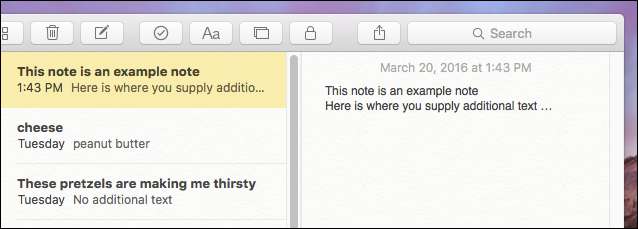
Notes также включает возможность прикреплять фото или видео. Это может оказаться очень полезным при попытке вспомнить, что вас вдохновляло.
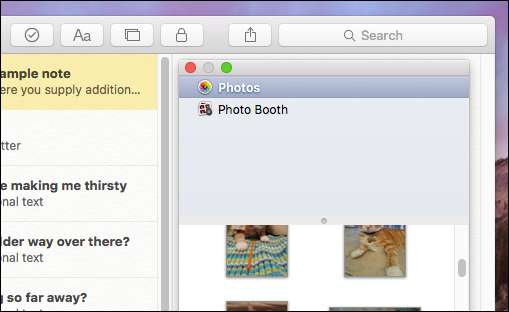
Если вы хотите прикрепить к заметке фото или видео, просто перетащите их на заметку. Например, если вы использовали приложение Notes для создания списка покупок, вы могли бы напомнить себе о покупке кошачьего корма и сделать его особенно убедительным, прикрепив к нему изображение голодного котенка.
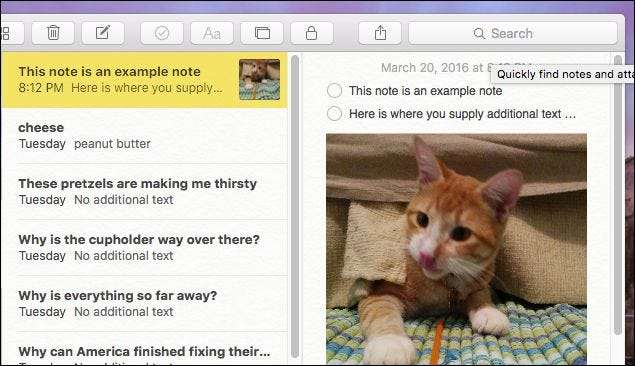
Когда вы закончите писать заметку - скажем, вам удалось воплотить в жизнь свою блестящую гениальную идею - вы можете удалить ее. Либо выберите заметку и щелкните значок корзины, либо просто нажмите клавишу «Удалить». Если вы допустили ошибку и хотите воскресить заметку, вы можете перейти в папку «Недавно удаленные» и перетащить ее обратно в папку «Заметки».

Говоря о папках, вы можете легко создавать больше. Так что, если вы приверженец организации, вы можете сгруппировать все свои заметки по аккуратным категориям. Чтобы создать новую папку, просто нажмите «+» в нижнем левом углу панели папок или используйте сочетание клавиш Shift + Command + N.
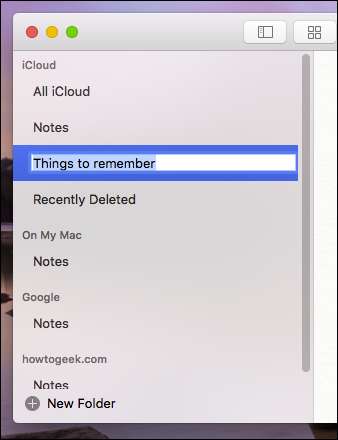
Чтобы переместить папки заметок, они должны быть созданы на вашем Mac, iPhone или iPad. Вы можете перемещать папки заметок, например, из папки «На моем Mac» в «iCloud» и наоборот, но вы не можете перемещать папки заметок (например, в предыдущем примере) с вашего Mac или папки iCloud на ваш Google. папка заметок.
Кроме того, вы не можете перемещать папки по умолчанию, такие как папка «Заметки» или «Недавно удаленные», только пользовательские папки заметок, которые вы создаете.
Как просматривать вложения
Давайте поговорим о вложениях. Со временем вы можете добавить к своим заметкам довольно много вложений, и иногда вы можете забыть, какое вложение связано с конкретной заметкой. К счастью, если вы нажмете кнопку «Обзор вложений», вы сможете увидеть все свои вложения, выбрав категорию в одном удобном месте.
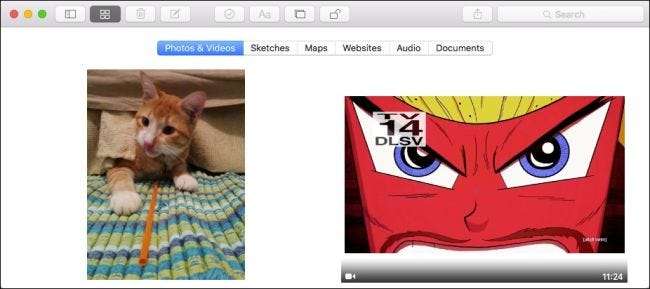
Хотите увидеть заметку, к которой прикреплено изображение, документ или веб-сайт? Нет проблем, просто щелкните его правой кнопкой мыши и выберите «Перейти к заметке».
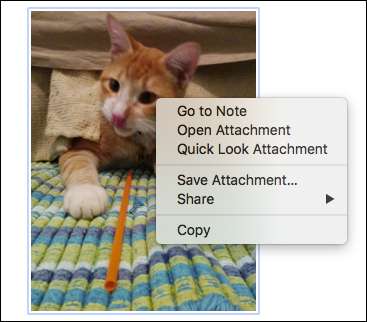
Вы также можете получить доступ к браузеру вложений, используя комбинацию клавиш Command + 1.
Как сделать заметку приватной
Чтобы заблокировать заметку, вам сначала нужно выбрать заметку, которую вы хотите заблокировать, а затем щелкнуть значок замка на панели инструментов.

Вы собираетесь создать пароль для всех заблокированных заметок, поэтому вам нужно будет ввести пароль, подтвердить его, а затем, если хотите, подсказку, которая поможет вам вспомнить пароль. Помните, что этот пароль будет распространяться на любые блокируемые вами заметки, поэтому на всякий случай было бы неплохо создать подсказку.
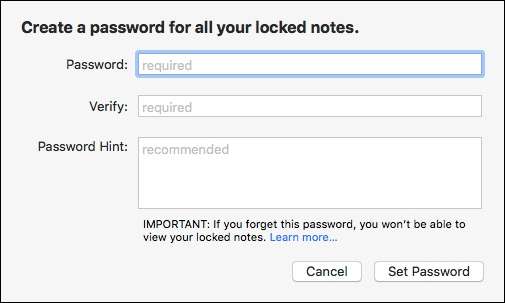
Вам нужно будет выполнить это первоначальное создание пароля только один раз. С этого момента каждый раз, когда вы хотите заблокировать новую или существующую незаблокированную заметку, вы просто выбираете ее, щелкаете значок блокировки и вводите пароль блокировки.

Если вы заблокируете заметку, помните, что ее заголовок все еще виден; будет защищено только его содержимое.
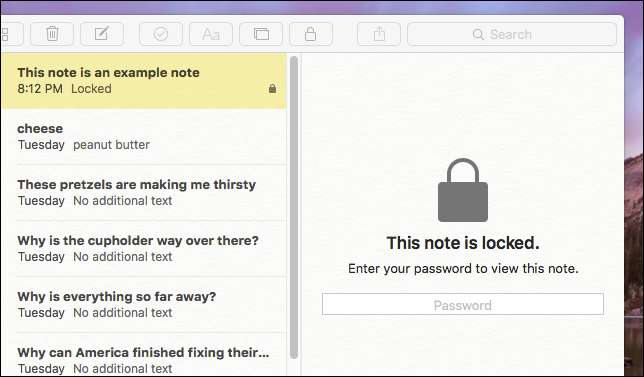
Если вы хотите закрыть все свои заметки сразу, щелкните значок замка еще раз и выберите «Закрыть все заблокированные заметки». Это гарантирует, что вы случайно не оставите ни одного открытого.
Как использовать заметки на iOS
Давайте теперь поговорим о Notes на iPhone и iPad, которые обладают многими из тех же функций, включая классную функцию аннотаций, которая буквально позволяет создавать рукописные заметки.
Приложение Notes на вашем iPhone или iPad вряд ли вас запутает. Он имеет почти те же функции, что и приложение Notes в OS X.
Мы начинаем с представления «Папки», в котором есть необходимые папки «Все iCloud», «Заметки» и «Недавно удаленные», а также наша синхронизированная папка «Что нужно помнить», которую мы создали ранее.
Если вы хотите внести изменения, вы можете нажать кнопку «Новая папка» в правом нижнем углу. Нажатие «Редактировать» позволит вам удалить несколько папок, или вы можете просто провести пальцем влево по отдельной папке, чтобы удалить ее. Обратите внимание, что вы не можете вносить изменения в три папки по умолчанию.
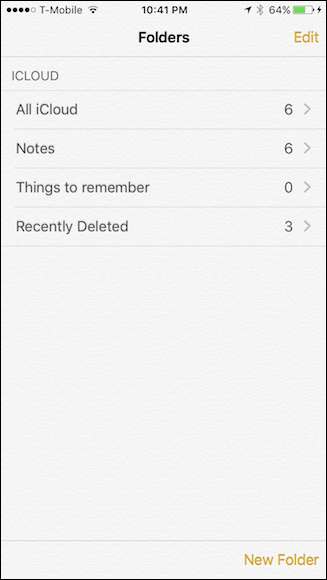
Мы нажмем на папку «Заметки», чтобы увидеть все наши заметки, синхронизированные между нашим Mac и всеми нашими устройствами iOS через iCloud. Любое устройство, на котором выполнен вход в вашу учетную запись iCloud, синхронизирует ваши заметки, если только вы выключаете синхронизацию заметок . Внизу приложения есть кнопка для создания новой заметки или доступа к браузеру вложений, как мы обсуждали в первом разделе.
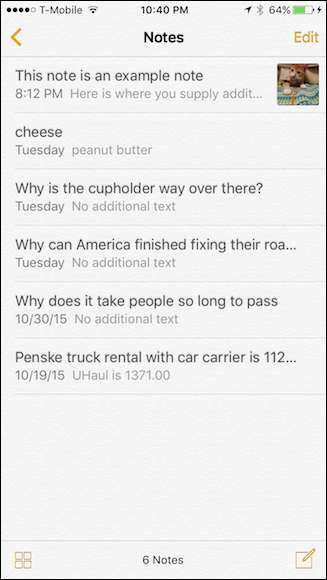
Нажмите кнопку «Редактировать», и рядом с каждой заметкой появятся пузыри выбора. Затем вы можете перемещать или удалять заметки массово.

Либо проведите пальцем влево, чтобы переместить или удалить отдельные заметки.
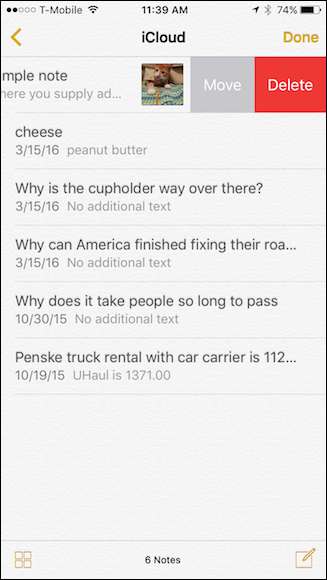
Откройте заметку и обратите внимание на панель инструментов внизу. Слева направо у вас есть кнопки для удаления, составления контрольного списка, прикрепления фотографии или видео, добавления аннотации к заметке и создания новой заметки.
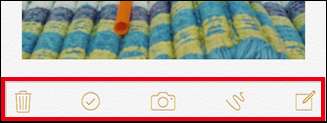
Если вы коснетесь значка камеры, вы можете прикрепить фотографию или видео из своей библиотеки или взять новую.
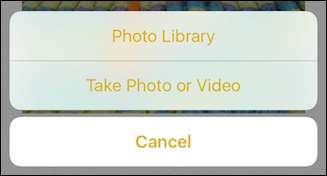
Давайте посмотрим на инструмент аннотации. У вас будет выбор из нескольких инструментов, которые позволят вам писать заметки ручкой, карандашом или маркером, а также измерять, стирать или выбирать другой цвет.
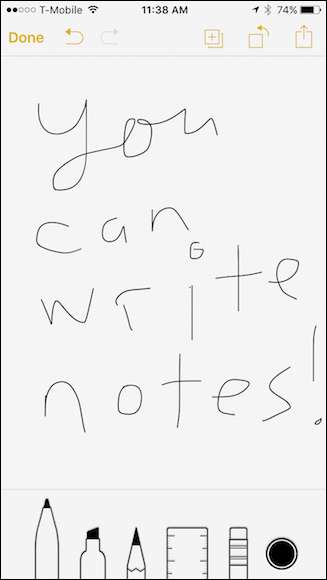
Как и в OS X, вы можете делать заметки приватными.
Как сделать заметку приватной
Чтобы заблокировать заметку на iPhone или iPad, сначала выберите заметку, а затем нажмите значок «Поделиться», и вы увидите кнопку «Заблокировать заметку».
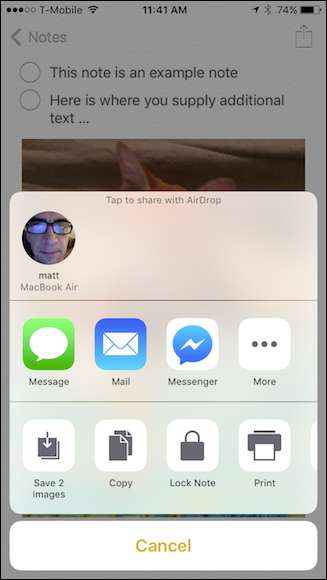
Когда вы нажмете эту кнопку, вам будет предложено ввести пароль.

После ввода пароля вам просто нужно коснуться значка замка на панели инструментов.
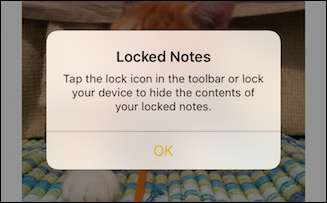
После блокировки вы можете ввести свой пароль или использовать отпечаток пальца TouchID, чтобы разблокировать его.
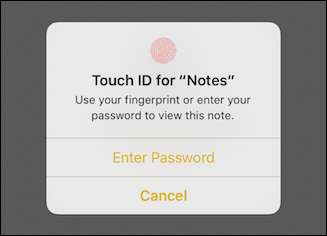
Это будет работать на обеих платформах, поэтому, если вы заблокируете заметку на своем Mac, вы можете разблокировать ее на своем iPhone и наоборот.
СВЯЗАННЫЕ С: Как синхронизировать контакты, напоминания и многое другое с iCloud
Несомненно, если вы часто обнаруживаете, что придумываете отличные идеи, но часто забываете их, прежде чем сможете их записать, тогда приложение Notes будет иметь большую ценность, тем более что ваши заметки будут синхронизироваться на платформах iOS и OS X. Это дает вам двойную гарантию того, что независимо от того, какое устройство вы используете, ваши заметки всегда будут перед вами.







